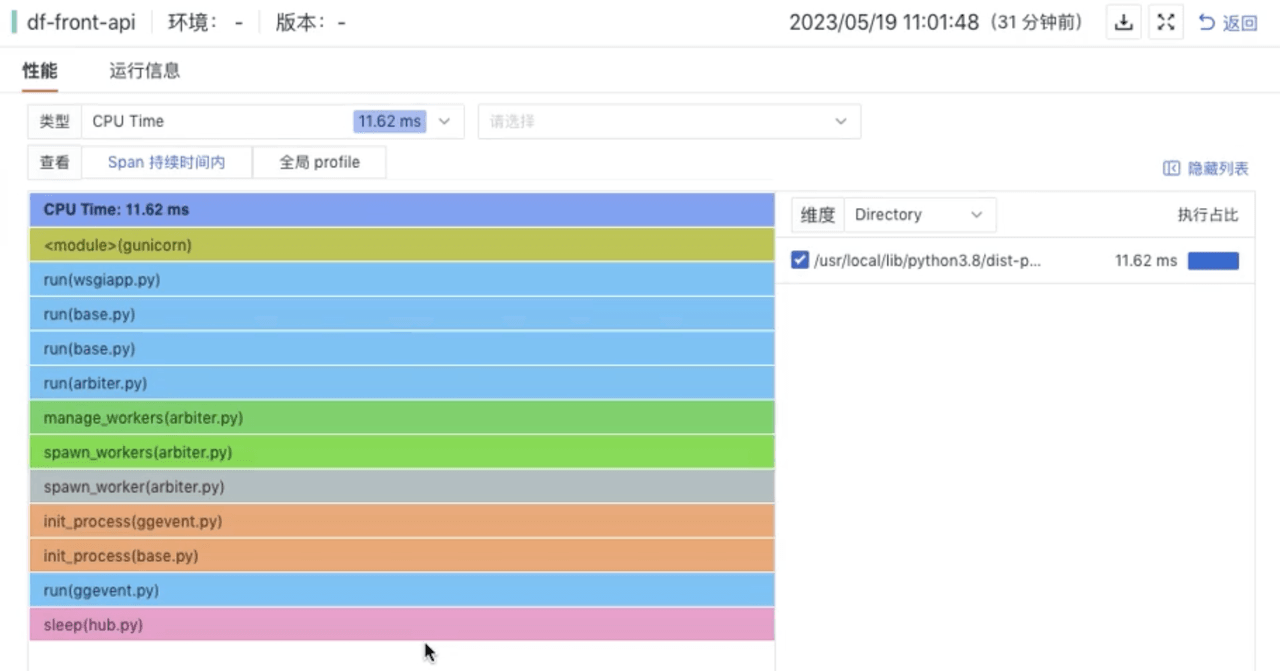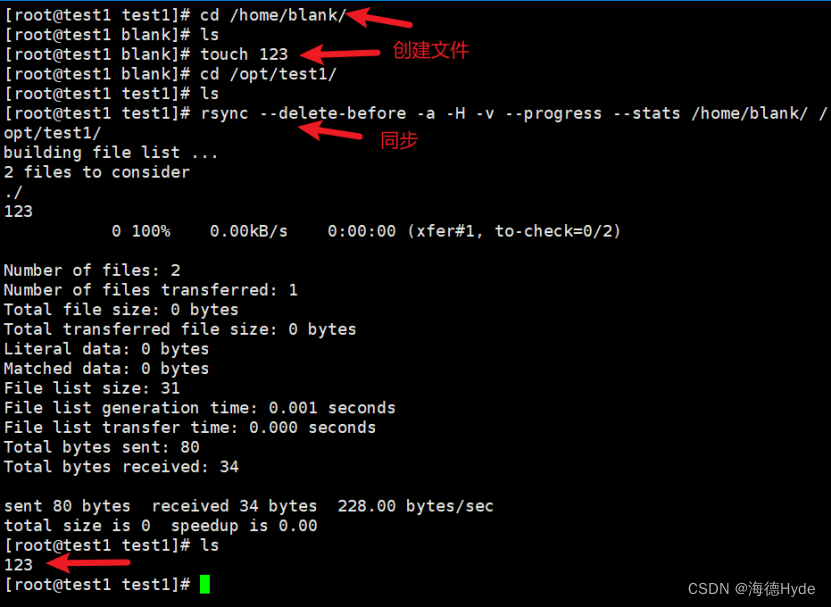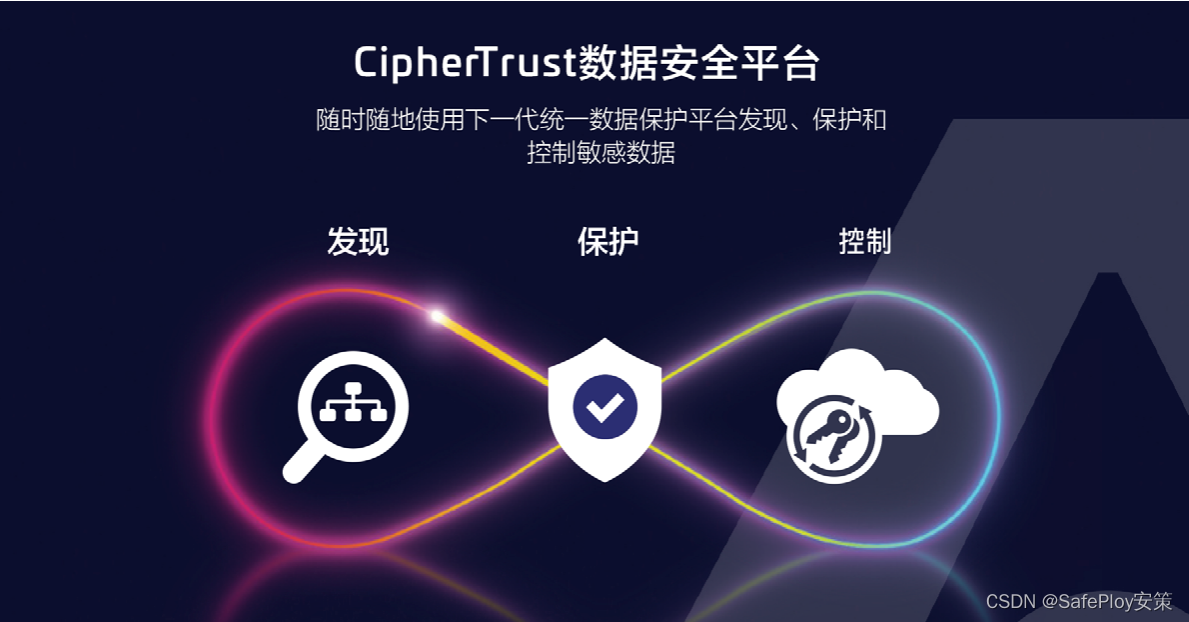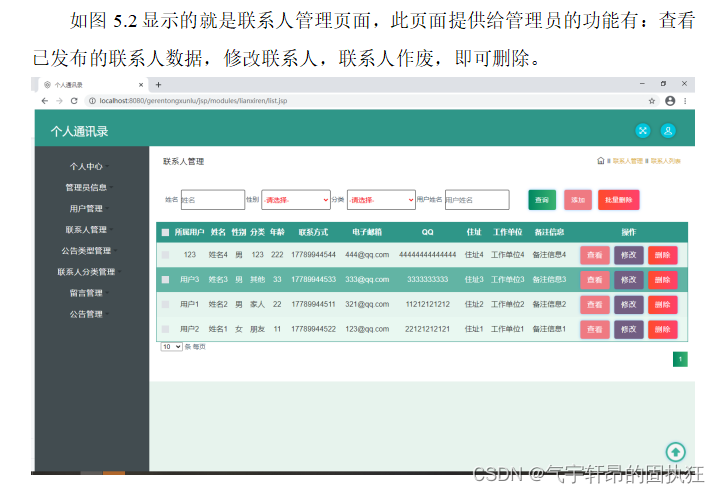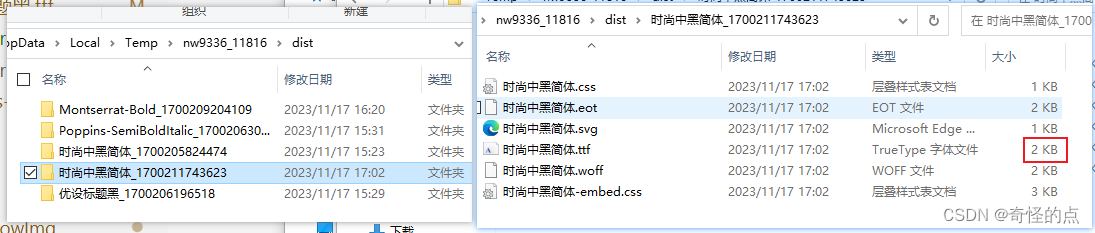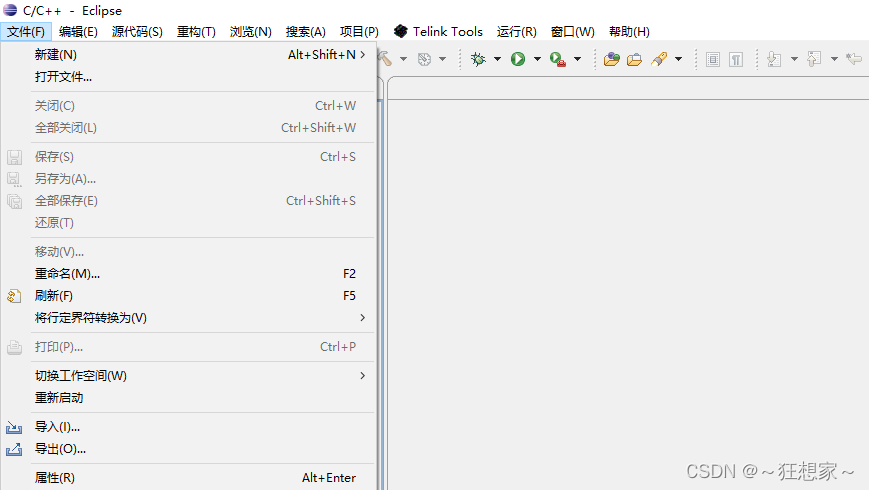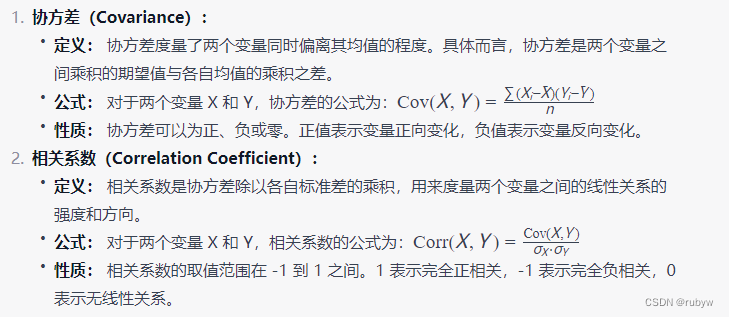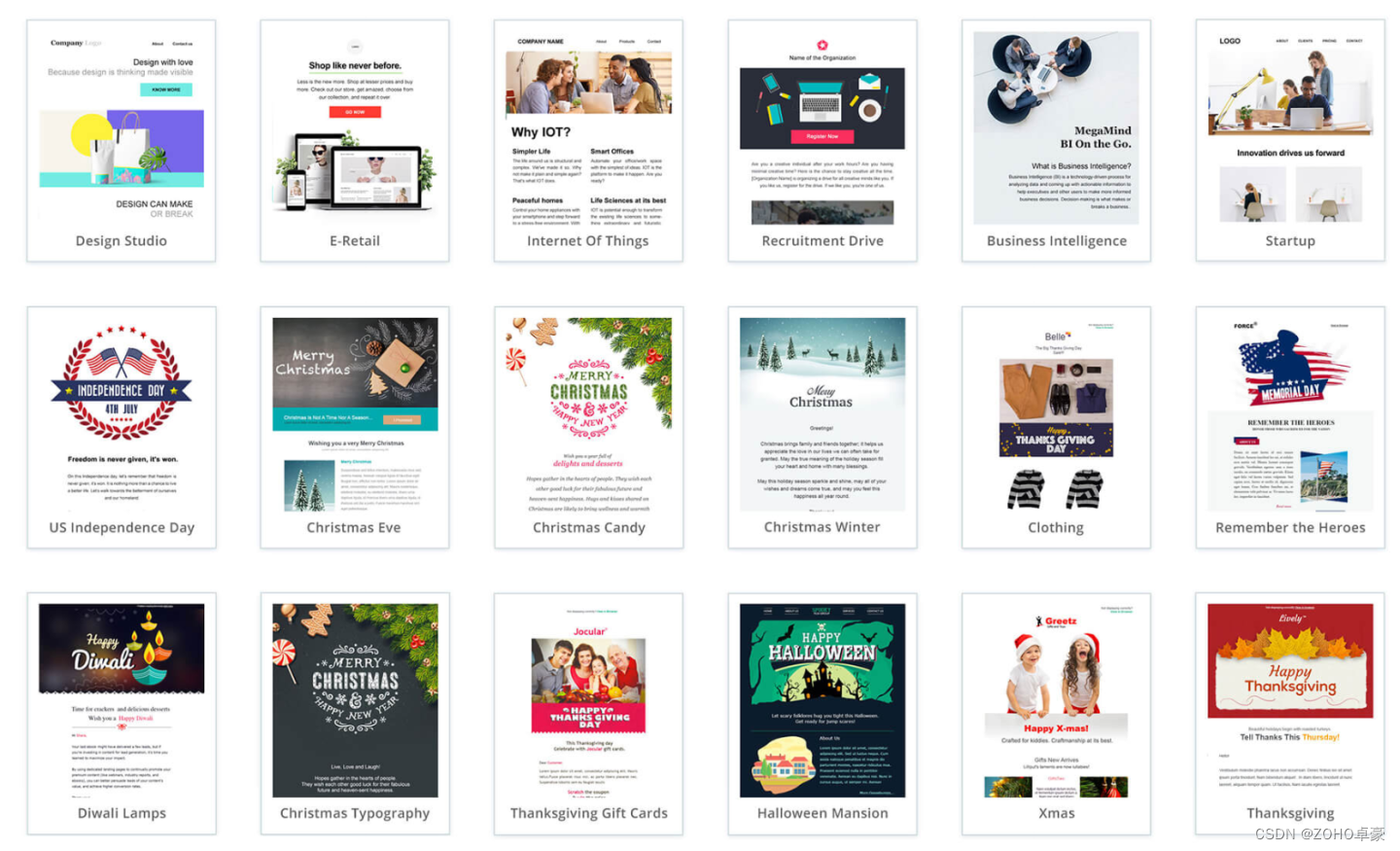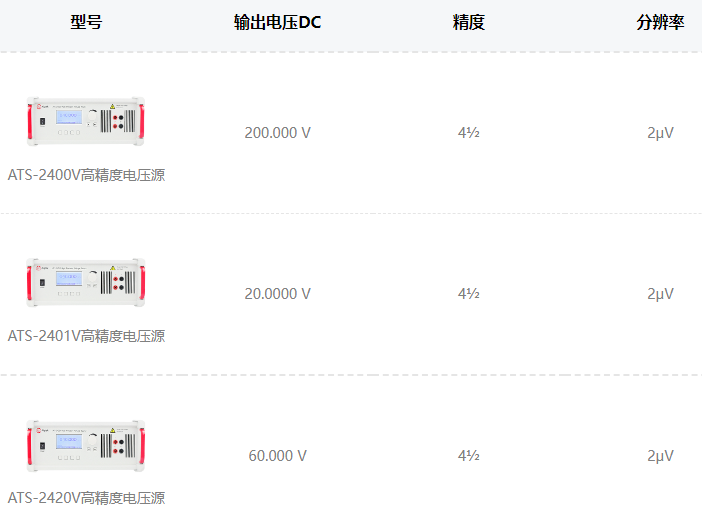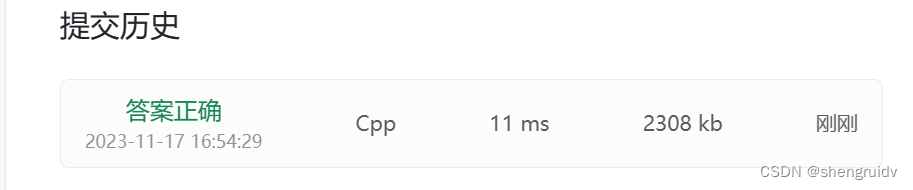Jetson简介、编程开发与环境搭建
- 简介
- 常用指令
- Jetpack环境搭建
简介
Jetson是由NVIDIA推出的一系列嵌入式系统,旨在用于机器学习和人工智能应用的开发。Jetson平台通常使用NVIDIA的GPU加速技术,以提供高性能的计算能力。NVIDIA推出了多个Jetson系列的产品,如Jetson Nano、Jetson TX2、Jetson Xavier NX等。每个产品都有不同的硬件规格和性能特征,因此选择合适的Jetson产品取决于项目的需求。
Jetson开发通常需要使用JetPack SDK,它是一个包含了CUDA、cuDNN、TensorRT等重要工具和库的软件套件。JetPack可简化Jetson设备的设置和软件安装过程。其中, CUDA是NVIDIA的并行计算平台和编程模型,用于利用GPU的并行计算能力。在Jetson开发中,CUDA可用于加速计算密集型任务,如深度学习推理和图像处理;cuDNN和TensorRT: cuDNN(CUDA Deep Neural Network)是NVIDIA提供的深度学习库,而TensorRT是用于深度学习推理的高性能推理引擎。Jetson支持多种深度学习框架,包括TensorFlow、PyTorch和Caffe等。在进行Jetson开发时,需要了解设备的板级支持包(Board Support Package,BSP),BSP包含了设备的驱动程序和操作系统等关键组件,确保软件与硬件的兼容性。此外,Jetson设备通常具有GPIO引脚,可用于控制外部设备和传感器。
Jetson开发可以使用NVIDIA Nsight Eclipse Edition等集成开发环境,可以方便地进行代码编辑、调试和性能分析。
以Orin系列为例,展示了产品的一系列参数:

常用指令
Jetson常用命令与Linux系统的命令相同,以下列举了一些常用指令:
查看系统信息:
uname -a: 显示内核信息。
cat /etc/os-release: 查看操作系统版本信息。
lshw: 显示硬件信息。
jetson_release: 查看jetpack版本
dmesg | grep DTB: 查看DTB版本
文件和目录管理:
ls: 列出当前目录的文件和子目录
cd: 切换目录
cp: 复制文件或目录
mv: 移动文件或目录
rm: 删除文件或目录
mkdir: 创建新目录
用户和权限管理:
sudo: 以超级用户权限执行命令。
useradd: 添加新用户。
passwd: 更改用户密码。
chown: 更改文件所有者。
chmod: 更改文件权限。
网络管理:
ifconfig或ip addr: 查看网络接口信息
ping: 测试网络连接
traceroute: 跟踪数据包的路径
ssh: 远程登录到其他计算机
软件包管理(基于APT的系统如Ubuntu):
sudo apt update: 更新软件包列表
sudo apt upgrade: 升级已安装的软件包
sudo apt install <package>: 安装软件包
sudo apt remove <package>: 卸载软件包
系统监控和性能分析:
top: 实时显示系统进程信息
htop: 以交互方式显示系统进程信息
nvidia-smi: 显示NVIDIA GPU信息
dmesg: 显示内核日志
查看日志:
cat /var/log/syslog: 查看系统日志
cat /var/log/dmesg: 查看内核日志
journalctl: 查看系统日志
其他常用命令:
wget: 下载文件
tar: 解压缩 tar 文件
ps: 显示当前进程
kill: 终止进程
history: 查看最近执行的命令历史
Jetpack环境搭建
前提条件:准备一台Linux电脑、USB-a对USB-b数据线(用于连接NX和自己的电脑)、1条母对母杜邦线(用于连接Jetson设备上的FC REC和GND引脚,使Jetson设备进入恢复模式)、键盘、鼠标和显示器。
步骤如下:
- 安装NVIDIA SDK Manager:
进入NVIDIA SDK Manager官网,下载deb文件并安装。 - 连接Jetson设备:
将Jetson设备通过USB线连接到主机计算机,杜邦线连接Jetson设备上的FC REC和GND引脚,使Jetson设备进入恢复模式,Jetson设备使用电源供电。 - 打开sdkmanager:
在Terminal中输入sdkmanager命令,打开应用窗口。 - 选择目标设备和版本:
在sdkmanager中,选择你的Jetson设备型号,并选择要安装的固件和软件版本。 - 设置连接:
sdkmanager将引导你进一步设置,这可能涉及到网络设置、路径配置和系统设置等等。 - 安装:
完成设置后,启动安装过程。sdkmanager将下载并安装新的固件和软件版本到Jetson设备上。安装过程可能需要一些时间,具体时间取决于你的网络速度和Jetson设备型号。 - 验证:
安装完成后,验证Jetson设备上的新版本是否成功安装。使用鼠标、键盘和显示器连接到Jetson设备并检查系统信息,或者查看Jetson设备的系统日志。 - 备份和恢复数据:
在更新之前和之后,确保备份Jetson设备上的重要数据。在更新完成后,恢复数据以确保应用程序和设置不会丢失。
更多详细图文过程可以参考:基础环境搭建。